图文详解win10自带录屏怎么使用
分类:win10教程 发布时间:2018-11-15 12:57:56
不得不说win10系统实在是太强大了,连录屏软件软件都配备了,终于可以不用下载其他屏幕录像软件了。可是一些刚升级win10的朋友并不知道其自带录屏怎么使用。下面,我就教小伙伴们如何使用win10自带的录屏
我们在使用电脑的时候,因为一些特殊需要要将电脑屏幕变化内容完整记录下来。这个时候就可以采用win10自带的录屏功能了,它不仅能录下屏幕操,还可以录下QQ游戏视频、电脑视窗播放器的视频。如果有需要就赶紧来学习一下使用方法吧
1、任意录屏界面,同时按下WIN+G组合键,注意在空白桌面按组合键是无效的。

录屏系统软件图解1
2、出现录屏工具栏启动提示,我们点击是的,这是一个游戏

win10自带录屏使用方法系统软件图解2
3、录屏工具栏开启成功,点击录制麦克风,然后点击录制按钮就可以录屏了,不想录麦克风的可以不选

win10系统软件图解3

win10系统软件图解4
4、我们看到录制时间开始计时,说明录屏成功了

录屏系统软件图解5
5、点击工具栏的设置按钮,可以进设置游戏录制选项,点击下方的在windows设置中编辑更多的选项,可以进行组合键及开启方面的设定。如下图所示

录屏系统软件图解6

win10系统软件图解7
6、工具栏还提供了截图功能,点击相机按钮可以直接截屏

录屏系统软件图解8
7、对于工具栏位置调整,可以鼠标左键按住工具栏右侧的=可以拖动到任何位置

win10自带录屏使用方法系统软件图解9
8、录制的文件存放位置在用户文件夹--视频--捕获里面
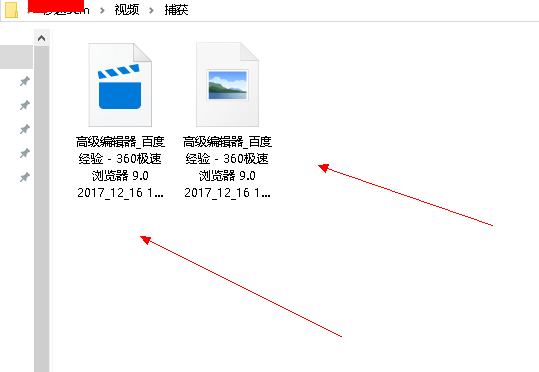
录屏系统软件图解10
以上就是win10自带录屏的使用方法了,你学会了吗?






 立即下载
立即下载





 魔法猪一健重装系统win10
魔法猪一健重装系统win10
 装机吧重装系统win10
装机吧重装系统win10
 系统之家一键重装
系统之家一键重装
 小白重装win10
小白重装win10
 杜特门窗管家 v1.2.31 官方版 - 专业的门窗管理工具,提升您的家居安全
杜特门窗管家 v1.2.31 官方版 - 专业的门窗管理工具,提升您的家居安全 免费下载DreamPlan(房屋设计软件) v6.80,打造梦想家园
免费下载DreamPlan(房屋设计软件) v6.80,打造梦想家园 全新升级!门窗天使 v2021官方版,保护您的家居安全
全新升级!门窗天使 v2021官方版,保护您的家居安全 创想3D家居设计 v2.0.0全新升级版,打造您的梦想家居
创想3D家居设计 v2.0.0全新升级版,打造您的梦想家居 全新升级!三维家3D云设计软件v2.2.0,打造您的梦想家园!
全新升级!三维家3D云设计软件v2.2.0,打造您的梦想家园! 全新升级!Sweet Home 3D官方版v7.0.2,打造梦想家园的室内装潢设计软件
全新升级!Sweet Home 3D官方版v7.0.2,打造梦想家园的室内装潢设计软件 优化后的标题
优化后的标题 最新版躺平设
最新版躺平设 每平每屋设计
每平每屋设计 [pCon planne
[pCon planne Ehome室内设
Ehome室内设 家居设计软件
家居设计软件 微信公众号
微信公众号

 抖音号
抖音号

 联系我们
联系我们
 常见问题
常见问题



